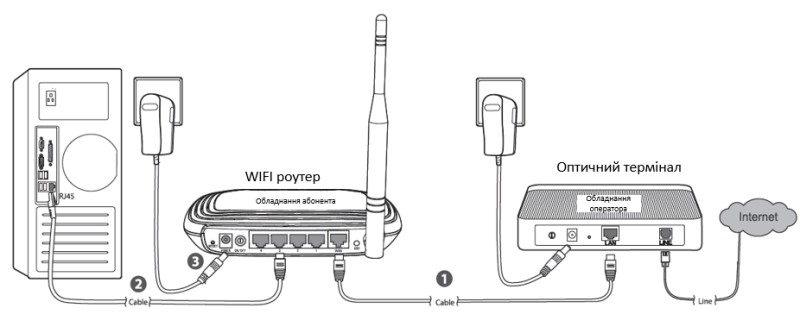НЕ ПРАЦЮЄ ІНТЕРНЕТ?
ГАРАНТОВАНА ШВИДКІСТЬ
ЯК ВИМІРЯТИ ШВИДКІСТЬ?
ЩО ВПЛИВАЄ НА ШВИДКІСТЬ ІНТЕРНЕТУ?
ЯК ОБРАТИ WIFI РОУТЕР?
ЧОМУ ШВИДКІСТЬ ПЕРЕДАЧІ ДАНИХ ПО WIFI НИЖЧА НІЖ ПО КАБЕЛЮ?
НЕ ПРАЦЮЄ ІНТЕРНЕТ?
- Переконайтесь, що індикатори оптичного терміналу не сигналізують червоним кольором. Якщо хоча б один індикатор на оптичному терміналі світиться червоним – ЯКНАЙШВИДШЕ ЗВ’ЯЖІТЬСЯ З КОНТАКТ-ЦЕНТРОМ!
- Переконайтесь, що індикатор LAN світиться на обох пристроях (терміналі та роутері).
- Вимкніть WIFI роутер з розетки на 5 хвилин (не менше).
- Якщо Ви здійснили усі попередні кроки, але інтернет не з’явився, Вам необхідно зв’язатись з нашим контакт-центром.
Представник контакт-центру зможе допомогти Вам вирішити проблему відсутності Інтернету по телефону. При необхідності він направить до Вас техніка, який здійснить діагностику та ремонт у Вашому приміщенні. Якщо ремонт стосується обладнання оператора, то усі витрати по ремонту оператор бере на себе.
ГАРАНТОВАНА ШВИДКІСТЬ
Інформуємо Вас про те, що видима швидкість залежить від справності та технічних можливостей конкретного апаратного обладнання та програмного забезпечення абонента. Швидкість інтернету від ComOn фіксується при вимірюваннях на кабелі 1 (згідно схеми Cable 1).
Результати вимірювань* надсилайте нам у Viber, Telegram або Facebook. Ви також можете замовити послугу вимірювання швидкості і наші техніки все зроблять замість вас. Якщо показники швидкості не будуть відповідати замовленій, ми продіагностуємо обладнання та все виправимо.
*Результати вимірювань приймаються лише якщо вони здійсненні у відповідності до інструкції нижче.
ЯК ВИМІРЯТИ ШВИДКІСТЬ?
Перед початком тестування швидкості обов’язково притримуйтесь наступних рекомендацій:
-
-
- Не вимірюйте швидкість через WIFI з’єднання. Результати таких тестувань ми не приймаємо.
- Увімкніть ваш персональний комп’ютер\ноутбук напряму в оптичний термінал провайдера. (На схемі – один кінець кабелю 1 потрібно вийняти з WIFI роутера, увімкнути в персональний комп’ютер\ноутбук, а WIFI роутер вимкнути з розетки на весь період вимірювань).
- Вимкніть усі зайві програми на вашому комп’ютері та зайві вкладки браузера.
- Запустіть тестування швидкості* або натисніть тут.
-
ЩО ВПЛИВАЄ НА ШВИДКІСТЬ ІНТЕРНЕТУ?
В інтернеті зараз з’явилося безліч сайтів, які пропонують тестування швидкості (наприклад https://2ip.ua/ru/services/ip-service/speedtest або http://www.speedtest.net/, http://www.speedtest.in.ua/). До результатів таких тестів потрібно ставиться з розумінням того, що результат не завжди може збігатися з вашою реальною швидкістю. Існують різні способи оцінки швидкості доступу до мережевих ресурсів, але одержувані дані не можна вважати повністю об’єктивними, оскільки на результати вимірювань впливає безліч факторів. Перерахуємо найпоширеніші з них:
-
-
- На вашому комп’ютері під час тестування можуть виконуватися інші програми, які отримують або віддають мережевий трафік. Тому для отримання більш точних вимірювань необхідно закрити такі програми. В операційній системі Windows Ви можете контролювати навантаження мережевого каналу за допомогою “Диспетчера Завдань”, вкладка “Мережа”.
- Результат вимірювань може відрізнятися в різних інтернет-браузерах через особливості їхньої програмної реалізації.
- Швидкість з’єднання можуть сильно спотворювати або повністю обмежувати програми антивірусного контролю та мережеві екрани. Для чистоти вимірювань необхідно налаштувати такі програми для роботи з тестовими мережевими ресурсами.
- Якщо у вашому будинку/квартирі організована локальна мережа, то на тестування можуть впливати інші пристрої, включені у внутрішню мережу.
- Ваш комп’ютер може бути заражений вірусом, який створює мережеву активність і впливає на результати вимірювань. Необхідно перевірити комп’ютер на наявність шкідливих програм.
- Результат тестування сильно залежить від загальної продуктивності вашого комп’ютера.
- Мережевий ресурс, на якому ви намагаєтеся виміряти швидкість може бути в даний момент часу перевантажений або тимчасово зупинений. Можна спробувати повторити вимірювання в інший час.
-
- При вимірюванні швидкості через вищеописані сервіси, варто розуміти, що результат буде виданий для однієї поточної сесії. Таких сесій може бути декілька одночасно. Тобто результат однієї сесії не обов’язково є швидкістю, яку надає провайдер послуг. Якщо організувати кілька сесій, то сумарний результат і покаже швидкість провайдера. Приклад: відкрийте кілька нових сторінок, запустіть закачування файлів одночасно на всіх сторінках і підсумуйте результат фактичної швидкості закачування.
-
ЯК ОБРАТИ WIFI РОУТЕР?
Багато хто забуває (або не знають), що WIFI роутер є, умовно кажучи, майже повноцінним комп’ютером, зі своїм процесором, оперативною пам’яттю і операційною системою і що все це в сумі визначає кінцеву якість (продуктивність, стабільність, функції), бо кожен з елементів начинки роутера має свої характеристики.
У зв’язку з цим, роутер так само вміє нагріватися, виснути, перезавантажуватися і страждати іншими типовими комп’ютерними хворобами, викликаними неякісної начинкою і дешевим виконанням.
Пристрій зі слабкою начинкою легко буде створювати Вам тисячі проблем, найнеприємніші з яких це:
- мала швидкість (як кажуть, – “роутер ріже швидкість”), тобто замість, скажімо, заявлених за тарифом 100/100 Мбіт/с в обидві сторони (закачування / віддача), він видає 70/34 Мбіт/с. І вина в цьому не провайдера, а саме пристрою;
- постійні зависання, перезавантаження, обриви з’єднання. Особливо актуально при роботі з торрентами;
- мала швидкість роботи WIFI і мала зона покриття;
- слабкий захист від вірусів, вторгнень і іншого, бо на дешевих маршрутизаторах рідко стоїть хороший фаєрвол;
- відсутність будь-яких цікавих і корисних функцій, на зразок підключення флешки, мережевого принтера, підтримки DDNS, VPN, NAT і інших радощів життя.
Три кроки перед купівлею WIFI роутера:
КРОК 1: ознайомитись з відгуками про пристрій
- перше, на що варто звернути увагу, це згадки того, що він “ріже” швидкість. Як правило, про якісні роутери подібних слів не говорять або якщо говорять, то рідко (найчастіше, це роблять не особливо досвідчені користувачі), а ось про реально слабенькі пристрої пишуть відразу і дуже багато;
- друге, на що варто звернути увагу, – стабільність роботи, тобто, якщо пишуть, що роутер зависає, перезавантажується або обрізає швидкість, то очевидно, що його начинка просто не справляється з навантаженням, а значить, пристрій далекий від ідеалу і, швидше за все, проблем з ним у вас буде багато;
- третє, на що варто звернути увагу, – робота з торрентами. По суті цей пункт випливає з перших двох і якщо люди пишуть, що роутер висне при запуску торрентів, то все з ним ясно – слабка начинка тощо;
- четверте, на що варто звернути увагу, це робота WIFI-з’єднання. Як правило, пишуть про швидкість і зони покриття при певній кількості пристроїв. Тут важливо розуміти, що потужність сигналу, яка віддається роутером і прийнятого пристроєм, – різні, тобто маршрутизатор може віддавати повну швидкість в 100 Мбіт/с, а ось пристрій не отримувати її більш ніж на 20 Мбіт/с.
КРОК 2: технічні характеристики
Що стосується конкретних характеристик, то нас насамперед цікавлять три характеристики, а саме RAM, CPU і FLASH.
Але так як далеко не всі хочуть, вміють і люблять (та й не завжди це потрібно) розбиратися в безпосередніх моделях, розмірностях і виробниках, то коротко, нас буде цікавити мінімум 3 такі характеристики:
Процесор: 500 Mhz + назва моделі
ROM: 16MB NorFlash
RAM: 64MB DDR2 (3 і більше).
Це те, що називається “начинка” де ROM – це, так звана, FLASH-пам’ять, яка теж грає важливу роль, поряд з процесором і оперативною пам’яттю (RAM). Зрозуміло, що чим більше, тим краще. Тому ми рекомендуємо обирати пристрої з кількістю оперативної пам’яті (RAM) не менше 64 MB (краще від 128 і більше), процесором не менш ніж 300 MHz (краще , знову ж таки, потужніше, наприклад 500 і більше) і FLASH-пам’яттю від 16 (в ідеалі від 32 MB).
У числі інших характеристик, тобто того, що стосується не тільки самої начинки, але і “периферії”:
-
- Якщо вам критична зона покриття WIFI, то звертайте увагу на кількість антен, як мінімум їх повинно бути дві (краще 3 і більше);
- Якщо вам важлива швидкістьWIFI і якість (стабільність) з’єднання, а так само “пробивання” сигналом стін, то антени повинні бути тільки і виключно зовнішні (не внутрішні), тобто стирчати з корпусу;
- Якщо вам важливо все вищезазначене і кількість бездротових пристроїв, які може підтримувати маршрутизатор одночасно на повній швидкості, то потужність його (роутера) передавача і / або антен (як правило, вказані в одиницях dBM) повинні бути не менше (сумарно) 15 dBM і чим це значення більше – тим краще.
КРОК 3: WIFI шифрування і стандарти
Що стосується стандарту WIFI, то тут прив’язки до самого провайдера немає, тому що роздачою бездротового з’єднання займається сам пристрій, які ви обираєте. Зараз існують, умовно, дві градації по частоті мережі WIFI, створюваної роутером, це:
-
- 2,4 ГГц;
- 5 ГГц.
Перший варіант – це найбільш старі мережі і вони є (використовуються) зараз буквально всюди. Зате на повну йде перехід на новий частотний діапазон (другий, тобто 5 Ггц), який, по-перше, менш захаращений великою кількістю пристроїв (які приймають і роздають), по-друге, сам по собі швидше і підтримує більше каналів. Думаючи про те як вибрати роутер, ми б рекомендували, як мінімум, вибирати той маршрутизатор, який підтримує обидва цих діапазону.
Купувати пристрої тільки з 5 ГГц не має сенсу, точніше кажучи, перед покупкою варто переконатись, що “приймач” (споживач) сигналу, тобто ноутбук-телефон-планшет і т.д., підтримує цей діапазон і оснащений, власне, модулем, який може на ньому працювати. 2,4 ГГц, якщо заявлена підтримка WIFI, зараз є у всіх роутерах. А ось п’ятірка – не в усіх.
ЧОМУ ШВИДКІСТЬ ПЕРЕДАЧІ ДАНИХ ПО WIFI НИЖЧА НІЖ ПО КАБЕЛЮ?
В технічних характеристиках будь-якого роутера вказані бездротові можливості роутера, швидкість WIFI. Найпоширеніші це 150 Мбіт/сек і 300 Мбіт/сек.
300 Мбіт/с – максимальна швидкість роботи на фізичному рівні за стандартом IEEE 802.11n при з’єднанні з адаптерами, що використовують два просторових потоку і канал 40 МГц для прийому і передачі. Дійсна швидкість передачі даних в бездротовій мережі залежить від особливостей і налаштувань клієнтського обладнання, числа клієнтів в мережі, перешкод на шляху проходження сигналу, а також наявності інших бездротових мереж і радіоперешкод в тому ж діапазоні.
150 Мбіт/с – максимальна швидкість роботи на фізичному рівні за стандартом IEEE 802.11n при з’єднанні з адаптерами, що використовують один просторовий потік і канал 40 МГц для прийому і передачі (при використанні каналу 20 МГц швидкість буде не вище 72 Мбіт/с).
Почнемо з того, що багато користувачів невірно орієнтуються на швидкість підключення в мегабітах в секунду (Мбіт/с), яке відображається в рядку Швидкість (Speed) на закладці Загальні (General) у вікні Стан (Status) бездротового з’єднання в операційній системі Windows.
Дана цифра показує швидкість яка використовується в даний час в рамках обраного стандарту. А реальна швидкість передачі даних нижче канальної приблизно в 2-3 рази. Різниця між швидкістю підключення і реальними показниками пояснюється перш за все великим обсягом службових даних, втратами мережевих пакетів в бездротовому середовищі і витратами на повторну передачу. Реальна швидкість також залежить від налаштувань точки доступу, числа одночасно підключених до неї клієнтських бездротових адаптерів та інших факторів.
!!! При побудові бездротової цифрової мережі рекомендуємо звернути увагу на те, як встановити пристрої, щоб було якнайменше фізичних перешкод для передачі WIFI сигналу !!!
Найпоширеніші причини, що впливають на роботу бездротових мереж
- Інші WIFI-пристрої (точки доступу, бездротові камери та ін.), що працюють в радіусі дії вашого пристрою і використовують той же частотний діапазон.
- Bluetooth-пристрої, що працюють в зоні покриття вашого WIFI-пристрою. Bluetooth-пристрої працюють в тому ж частотному діапазоні, що і WIFI-пристрої, – 2.4 ГГц, отже, можуть впливати на роботу WIFI-пристроїв.
- Великі відстані між WIFI-пристроями. Необхідно пам’ятати, що бездротові пристрої WIFI мають обмежений радіус дії.
У приміщенні дальність дії бездротової точки доступу може бути обмежена кількома десятками метрів – залежно від конфігурації кімнат, наявності капітальних стін і їх кількості, а також інших перешкод. - Перешкоди. Різні перешкоди (стіни, стелі, меблі, металеві двері і т.д.), розташовані між WIFI-пристроями, можуть частково або значно відображати / поглинати радіосигнали, що призводить до часткової або повної втрати сигналу. Всередині приміщення створювати перешкоди радіосигналу також можуть бути дзеркала і тоновані вікна. Навіть людське тіло послаблює сигнал приблизно на 3 dB. Наприклад, звичайне дзеркало є серйозною перепоною для сигналу WIFI. З цієї причини за дзеркальною шафою купе або за звичайним дзеркалом на стіні може утворитися “мертва зона”, де сигнал буде значно послаблений або повністю відсутній. Тому якщо ви вирішите сховати роутер у дзеркальну шафу, не дивуйтесь, якщо сигнал значно послабне або зникне.
- Різноманітна побутова техніка, яка працює в зоні покриття вашого WIFI-пристрою, а саме:
 Мікрохвильові “СВЧ-печі”. Ці прилади можуть послаблювати рівень сигналу WIFI, тому що зазвичай також працюють в діапазоні 2,4 ГГц. Щоб уникнути можливих труднощів з WIFI під час роботи мікрохвильової печі, розташуйте її якомога далі від звичних місць, де ви користуєтесь WIFI
Мікрохвильові “СВЧ-печі”. Ці прилади можуть послаблювати рівень сигналу WIFI, тому що зазвичай також працюють в діапазоні 2,4 ГГц. Щоб уникнути можливих труднощів з WIFI під час роботи мікрохвильової печі, розташуйте її якомога далі від звичних місць, де ви користуєтесь WIFI

Дитячі няньки, монітори з ЕПТ, електромотори, бездротові динаміки, бездротові телефони та інші бездротові пристрої. Ці прилади працюють в діапазоні 2,4 ГГц і дають наведення, в результаті чого погіршується якість зв’язку WIFI.

Ефект “телефону дідуся”. Слід пам’ятати, що будь-яка бездротова WIFI мережа працює зі швидкістю найповільнішого з підключених пристроїв. Тому навіть найпотужніший роутер буде знижувати швидкість, якщо хтось буде використовувати застарілі або повільно працюючі пристрої. 
Тепла підлога може стати ідеальним екраном, що повністю гасить сигнал WIFI. У цьому випадку ми радимо використовувати Точки доступу, ретлянслятори або PLC-адаптери.
Втрати сигналу WIFI при подоланні перешкод з різних матеріалів
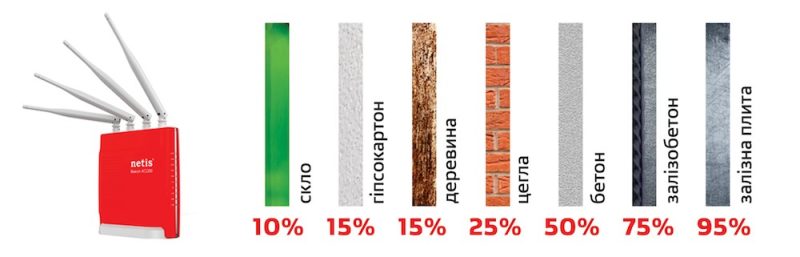
Щоб бути впевненим у покритті, за можливості встановіть роутер у центрі тієї площини, де ви плануєте користуватися мережею. Наприклад, якщо ви не плануєте користуватися бездротовим зв’язком у коморі або ванній кімнаті, намагатися покрити ці площини немає сенсу. У будь-якому випадку радимо перш за все перевірити, як працює мережа без додаткових пристроїв, та лише у разі потреби придбати додаткове обладнання.